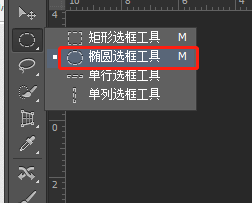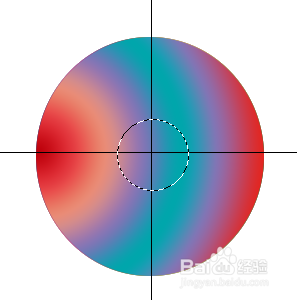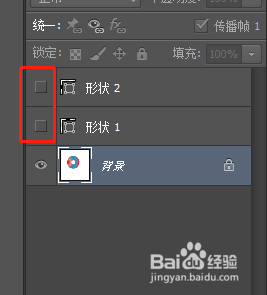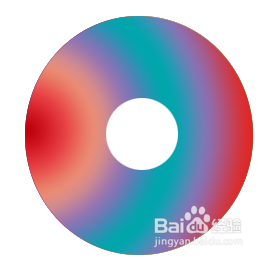1、首先打开PS软件,新建一个合适的画布,如图所示;
2、在勾选视图里边的标尺,选择左边工具栏里的直线工具,如图所示;
3、再沿着标尺制作两条垂直线条,如图所示;
4、在选择左边工具栏里的椭圆工具,沿着标线中心绘制一个圆圈;
5、在选择左边工具栏里的渐变工具,选择合适的渐变颜色,点击背景图层,填充渐变颜色;
6、再点击Ctrl+D取消选区,再点击椭圆选框工具,沿中心店在画一个小圆,如图所示;
7、再点击Delete键,删除颜色,如图所示,Ctrl+D取消选区,再将形状图层前面的小眼睛点掉,光圈就制作好了。